ANNE PRO 2 用户手册
ANNE PRO 2 是一块 60%蓝牙 RGB 机械键盘,体积小巧,可以大量节省桌面占用面积。虽然只有 61 颗按键,但是可以通过组合键的方式实现传统 104 按键所有的功能。
1. 基础功能
1.1 连接方式
1.1.1 通过 USB 连接电脑
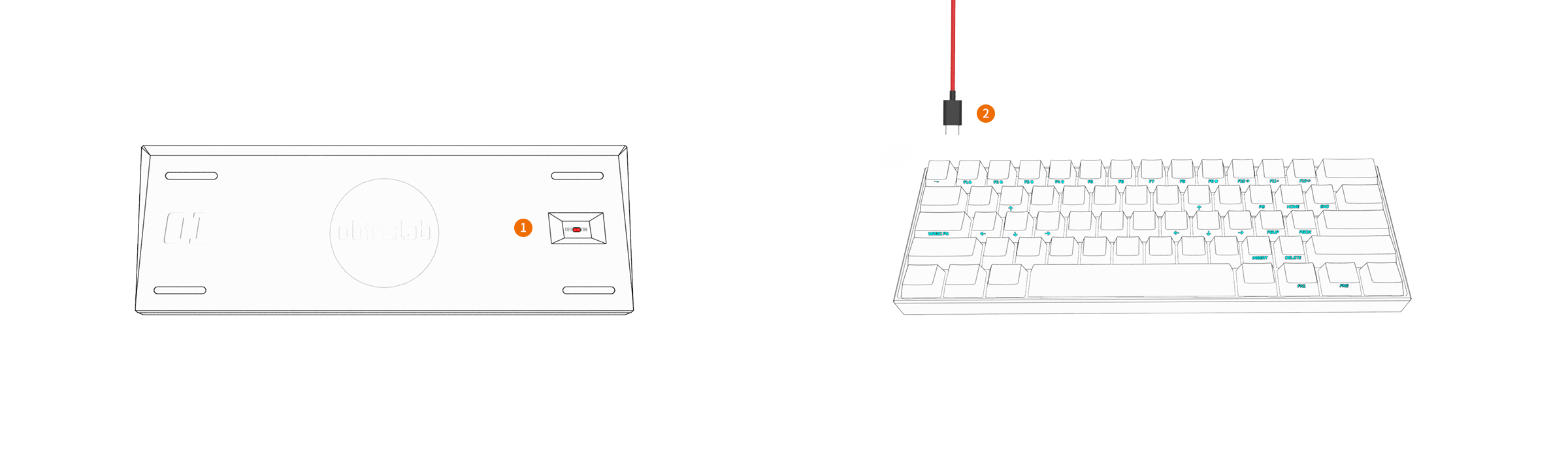
连接步骤:
关闭键盘背后的蓝牙电源开关
通过随机赠送的 USB 线连接电脑
1.1.2 通过蓝牙连接电脑
打开键盘背后的蓝牙电源开关
电脑上的操作步骤,请查看第 2 章
1.2 灯光控制
AnnePro2 预置了多种灯光效果,同时提供了 4 个快捷键来实现快速切换功能。
灯光设置请参照 ObinsKit 使用指南 灯光设置 部分。
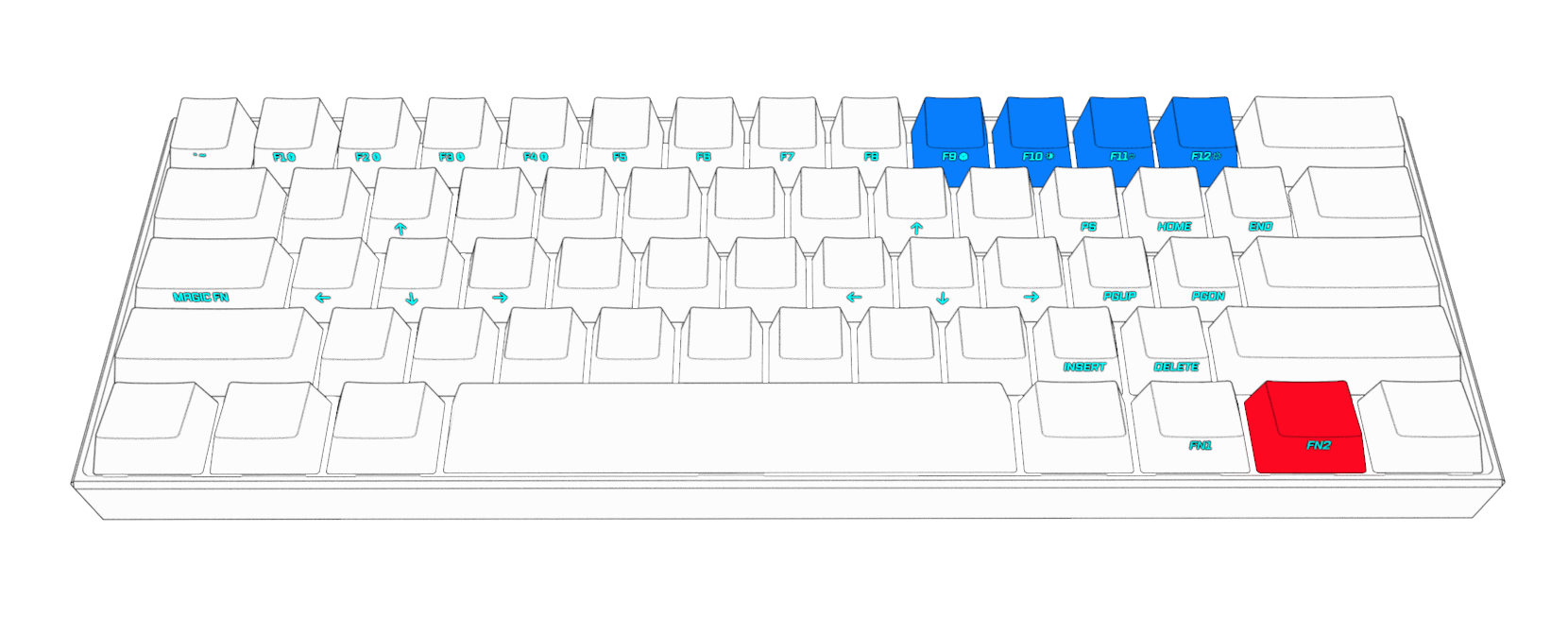
FN2 + 9 = 灯光模式切换
FN2 + 0 = 灯光打开/关闭
FN2 + - = 灯光亮度调小
FN2 + + = 灯光亮度调大
FN2 + 0 = 灯光打开/关闭
FN2 + - = 灯光亮度调小
FN2 + + = 灯光亮度调大
1.3 F1~ F12
ANNE PRO 2 提供了 F1 ~ F12
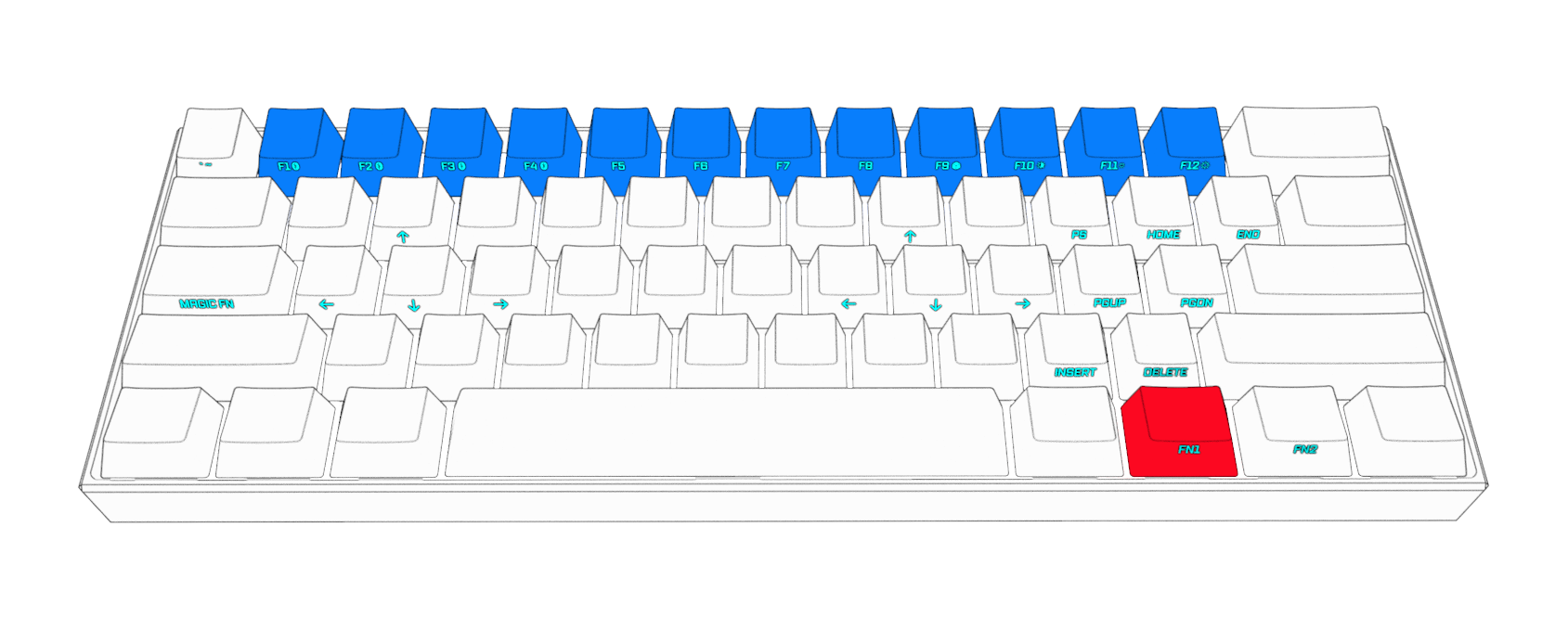
Fn1 + 1 = F1
Fn1 + 2 = F2
Fn1 + 3 = F3
Fn1 + 4 = F4
Fn1 + 5 = F5
Fn1 + 6 = F6
Fn1 + 2 = F2
Fn1 + 3 = F3
Fn1 + 4 = F4
Fn1 + 5 = F5
Fn1 + 6 = F6
Fn1 + 7 = F7
Fn1 + 8 = F8
Fn1 + 9 = F9
Fn1 + 0 = F10
Fn1 + - = F11
Fn1 + + = F12
Fn1 + 8 = F8
Fn1 + 9 = F9
Fn1 + 0 = F10
Fn1 + - = F11
Fn1 + + = F12
1.4 方向键
ANNE PRO 2 支持两组组合方向键
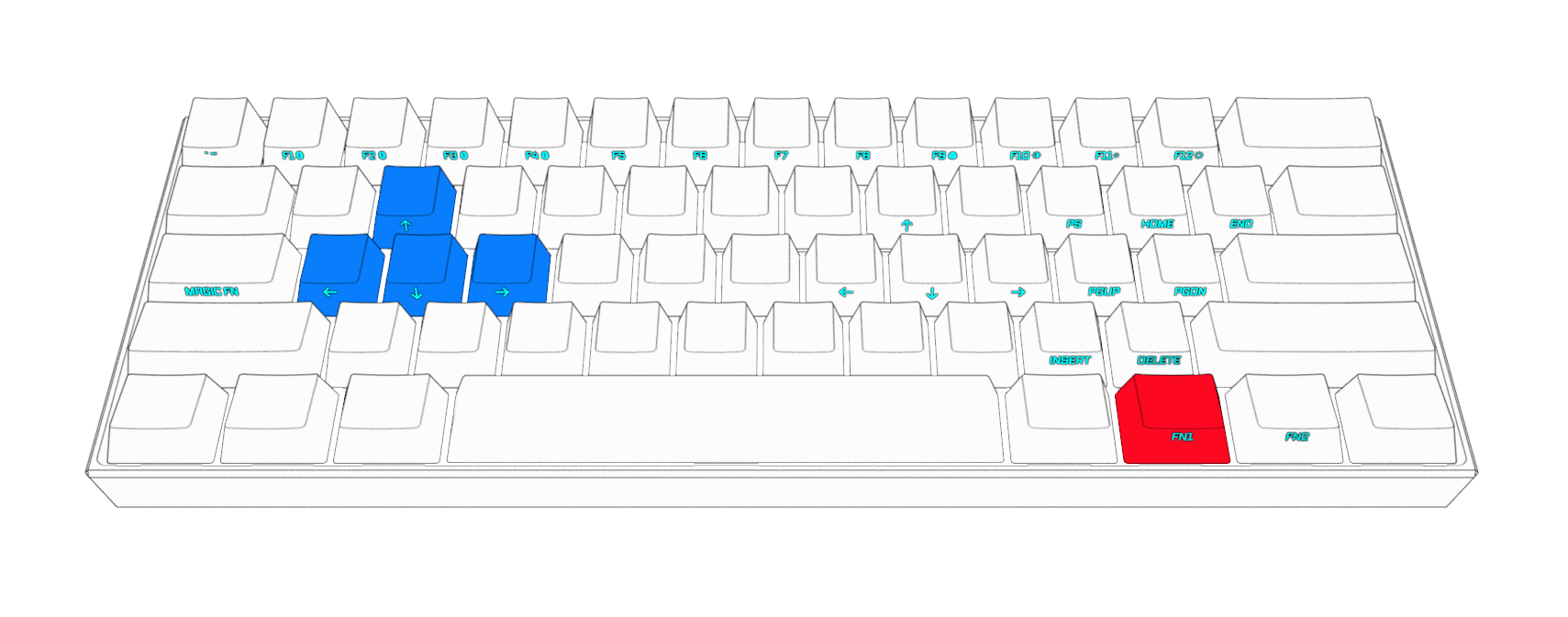
Fn1 + W = 上:↑
Fn1 + A = 下:←
Fn1 + S = 左:↓
Fn1 + D = 右:→
Fn1 + A = 下:←
Fn1 + S = 左:↓
Fn1 + D = 右:→
Fn1 + I = 上:↑
Fn1 + J = 下:←
Fn1 + K = 左:↓
Fn1 + L = 右:→
Fn1 + J = 下:←
Fn1 + K = 左:↓
Fn1 + L = 右:→
1.5 其他按键
AnnePro2 支持所有的常规功能键
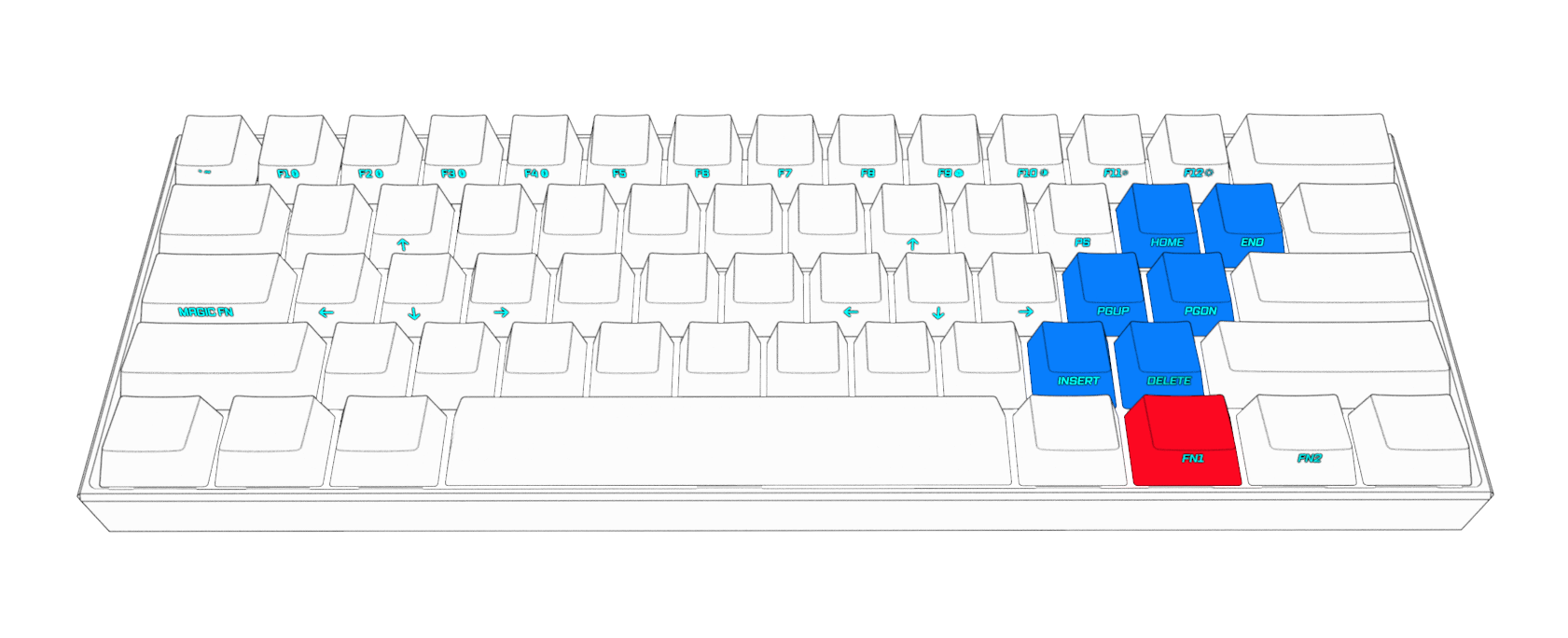
FN1 + O = SCROOL LOCK
FN1 + P = PAUSE BREAK
FN1 + \| = PRINT SCREEN
FN1 + :; = PAGE UP
FN1 + '" = PAGE DOWN
FN1 + .> = INSERT
FN1 + /? = DELETE
FN1 + [{ = HOME
FN1 + ]} = END
FN1 + P = PAUSE BREAK
FN1 + \| = PRINT SCREEN
FN1 + :; = PAGE UP
FN1 + '" = PAGE DOWN
FN1 + .> = INSERT
FN1 + /? = DELETE
FN1 + [{ = HOME
FN1 + ]} = END
1.6 TAP 层功能
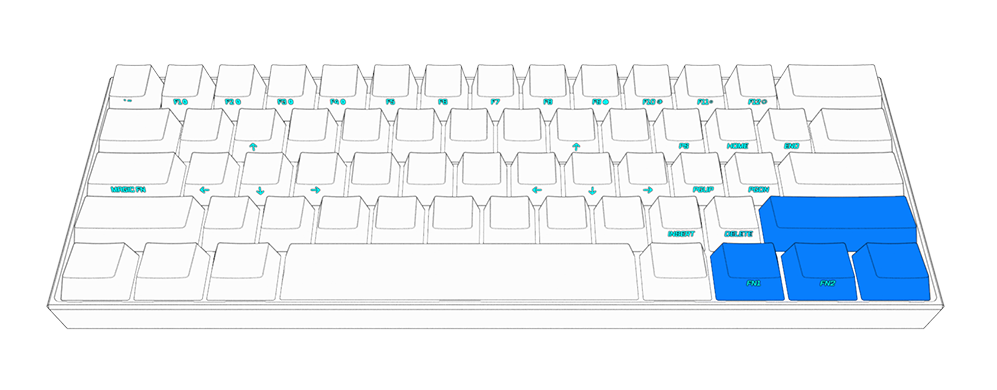
ANNE PRO 2 默认开启了 TAP 层功能,将上图中的右下角的几颗按键设置成了方向键。单击可实现上下左右的功能,同时不影响其常规功能的使用。
TAP 层的按键可以完全的自定义,或者是关闭。TAP 层的设置请参考 ObinsKit 的 配列设置 章节。
1.7 Magic Fn 功能的使用
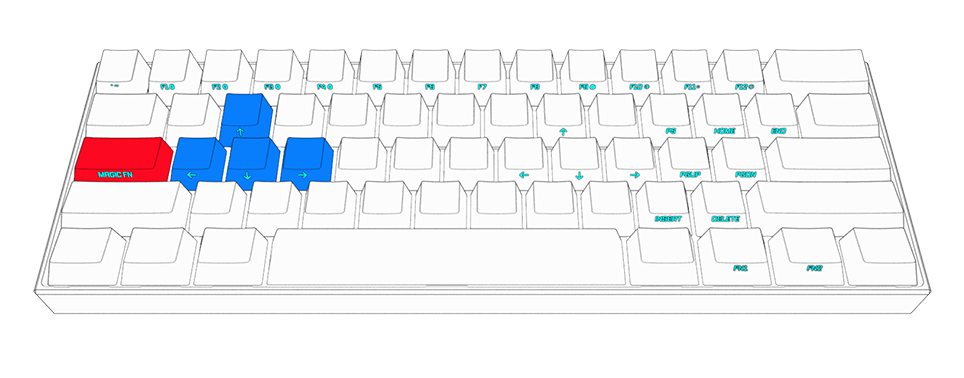
通过设置 Magic Fn , 可以使 Magic Fn 拥有 Fn1 或者 Fn2 的功能,极大的缩小并优化了左手的移动范围。
Magic Fn 功能默认是关闭的,如何开启请参考 ObinsKit 的 键盘设置 章节。
2. 蓝牙设置
操作下面的步骤之前,请先确认蓝牙开关处于 ON 的位置
如何打开蓝牙开关,请查看章节 2.1
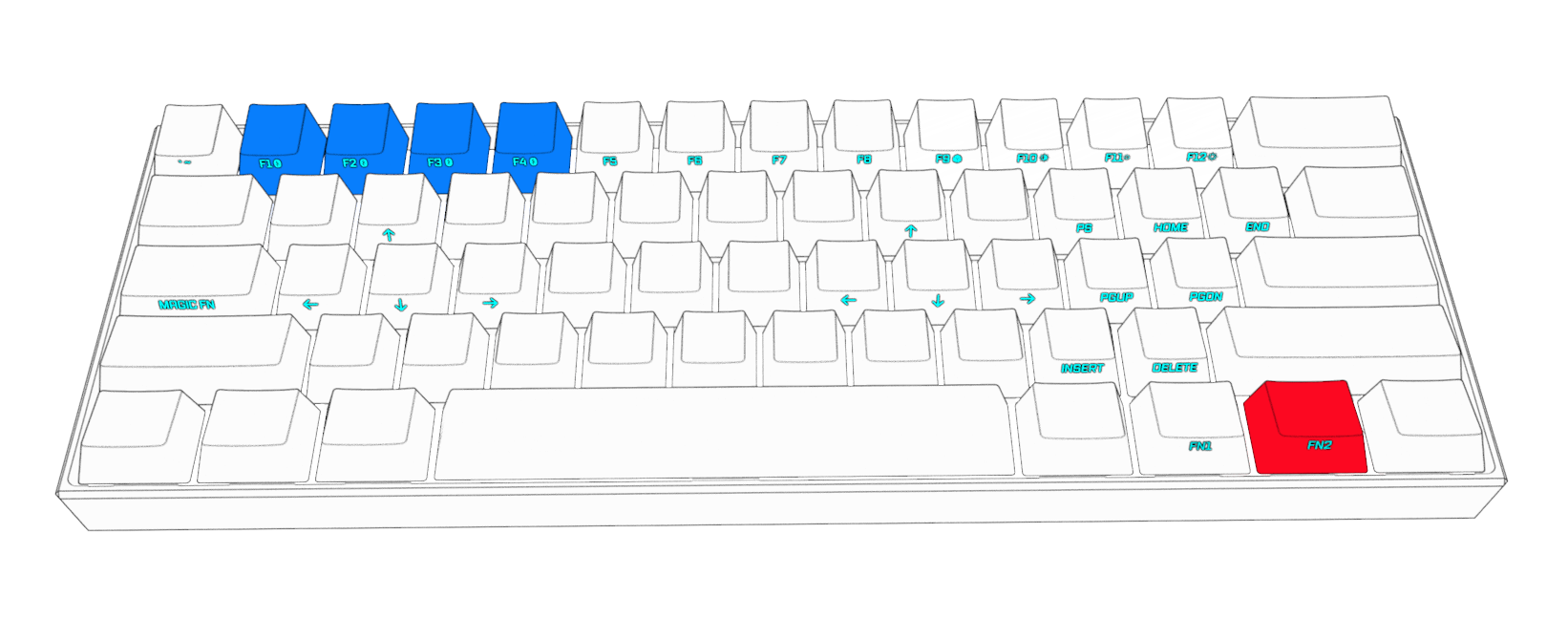
2.1 开启蓝牙广播
配对新的主机,需要先开启蓝牙广播,长按 FN2 + 指定按键即可开启蓝牙广播
FN2 + 1 (5 秒) = 在 1 号位置开启蓝牙广播
FN2 + 2 (5 秒) = 在 2 号位置开启蓝牙广播
FN2 + 3 (5 秒) = 在 3 号位置开启蓝牙广播
FN2 + 4 (5 秒) = 在 4 号位置开启蓝牙广播
FN2 + 2 (5 秒) = 在 2 号位置开启蓝牙广播
FN2 + 3 (5 秒) = 在 3 号位置开启蓝牙广播
FN2 + 4 (5 秒) = 在 4 号位置开启蓝牙广播
2.2 主机切换
FN2+ 指定按键,短按, 即可切换到已经配对过的主机
FN2 + 1 = 切换到 1 号主机
FN2 + 2 = 切换到 2 号主机
FN2 + 3 = 切换到 3 号主机
FN2 + 4 = 切换到 4 号主机
FN2 + 2 = 切换到 2 号主机
FN2 + 3 = 切换到 3 号主机
FN2 + 4 = 切换到 4 号主机
2.3 Widows 8/10 连接蓝牙键盘
2.3.1 检查您的电脑是否支持 BLE
如果您的电脑不支持 BLE, 请购买支持 BLE4.0 的适配器

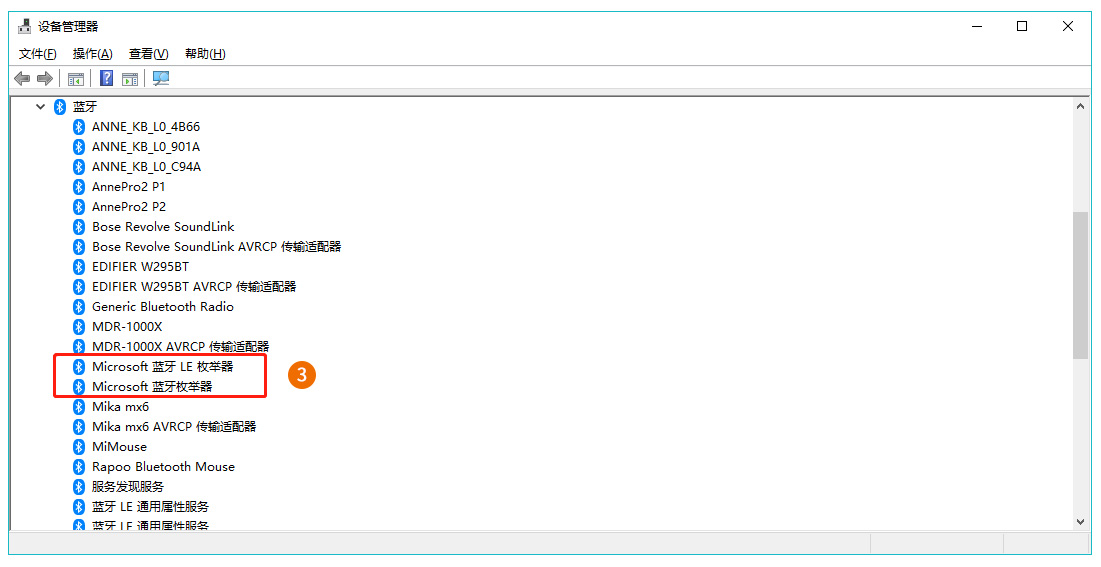
- 鼠标右击屏幕左下角 windows 图标
- 选择设备管理器
- 如果存在
MicroSoft Bluetooth Enumerator设备,表示该蓝牙模块支持 BLE 设备。如果不存在,则表示该蓝牙模块不支持 BLE 设备,需要购买支持 BLE 4.0 的适配器
2.3.2 打开 windows 蓝牙设置,配对键盘
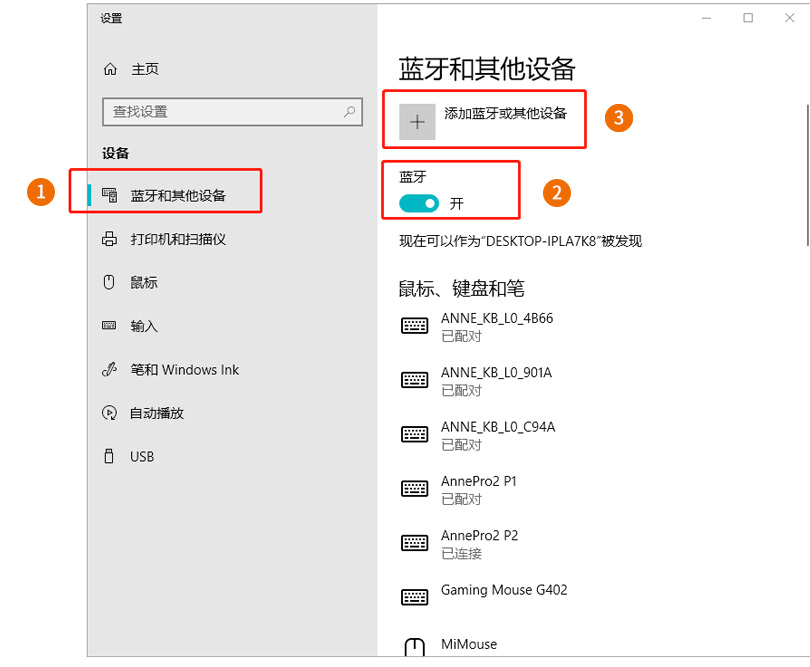
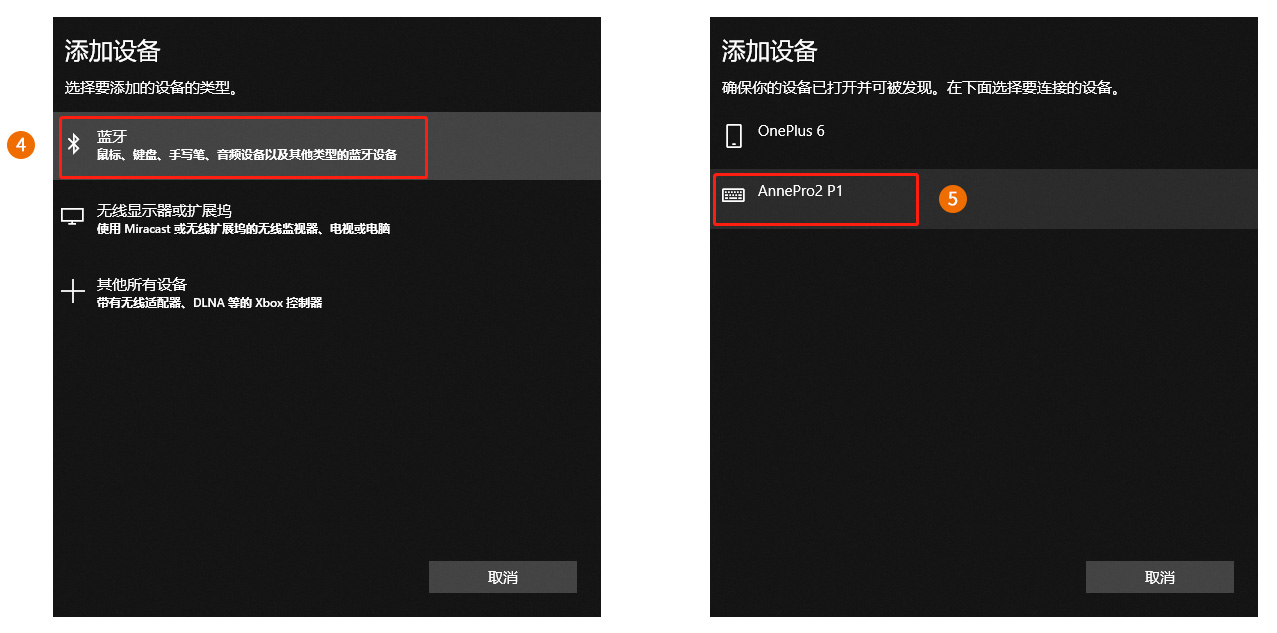
- 进入 windows 设置界面,点击左侧蓝牙选项卡
- 打开蓝牙开关(得确保您的电脑已经安装可用的蓝牙适配器)
- 点击添加蓝牙设备
- 点击蓝牙类选项卡
- 选择 AnnePro2 并配对,无需密码,等待 5~10s 系统即可完成配对
2.4 Mac OS X 蓝牙配对
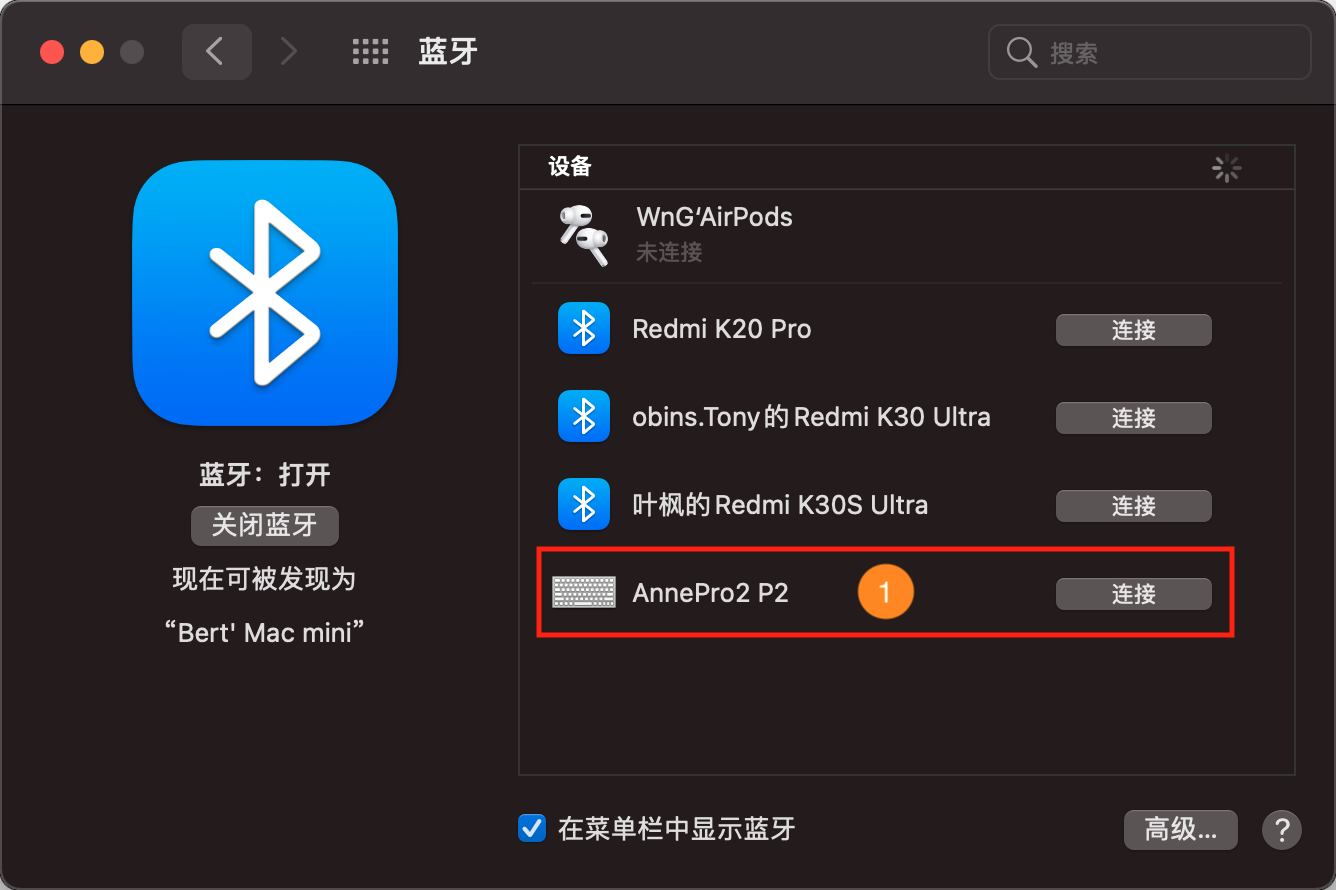
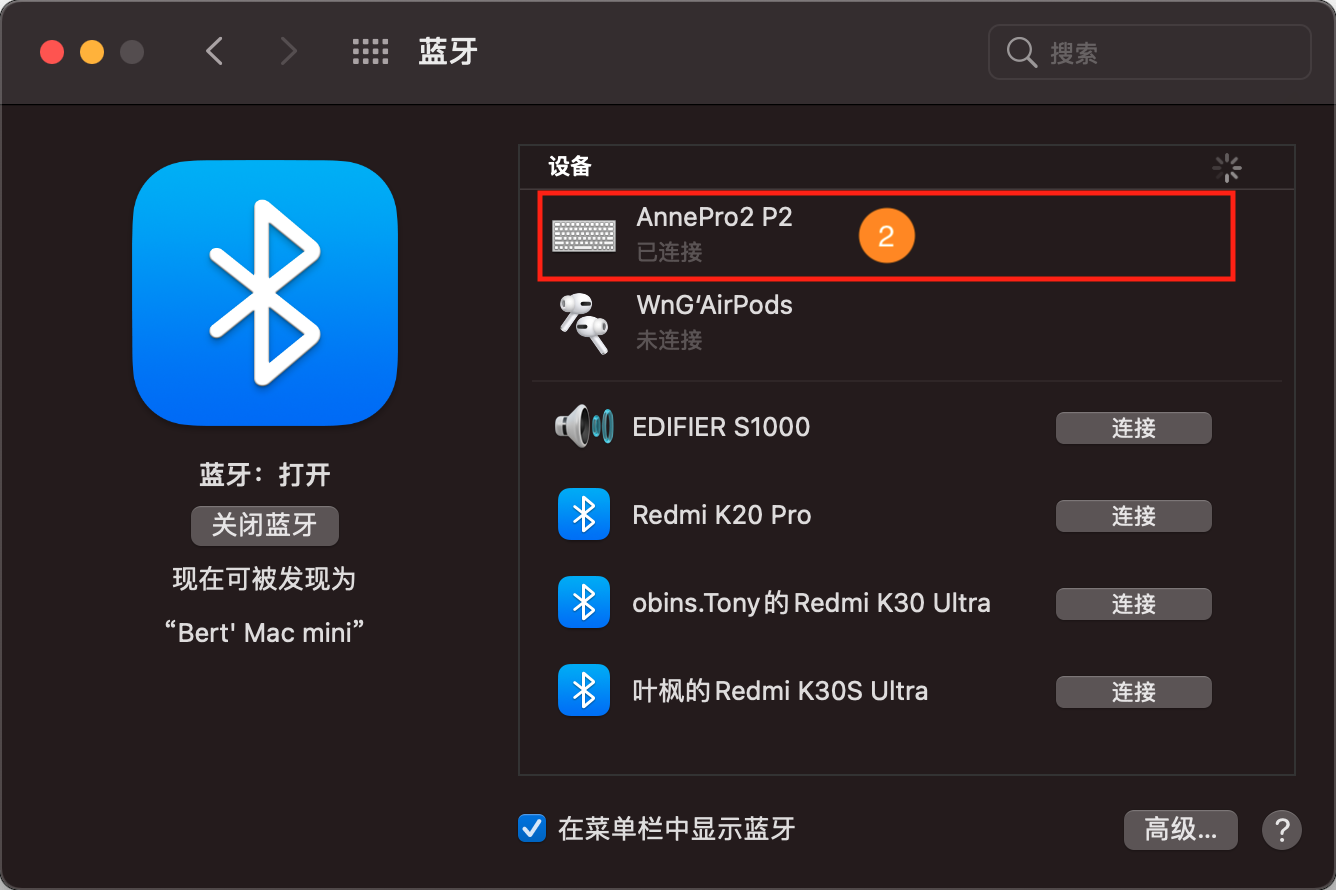
- Mac OS 的蓝牙设置界面,选择正在广播的 AnnePro2,点击连接
- 连接成功后会显示为已连接
3. 技术参数
| 项目 | 参数 |
|---|---|
| 有线连接 | USB (Windows 7/8/10、Mac、Linux) |
| 无线连接 | Bluetooth LE 4.0 (Windows 8/10、Mac、Linux) |
| 体积 | 97 × 284 × 40mm |
| 重量 | 635g |
| 电池容量 | 1900mAh |
| USB 工作电压 | 5V DC |
| USB 工作电流 | 500mA Max |
| 螺丝规格 | 梅花内六角 T5 M2*9.5mm |